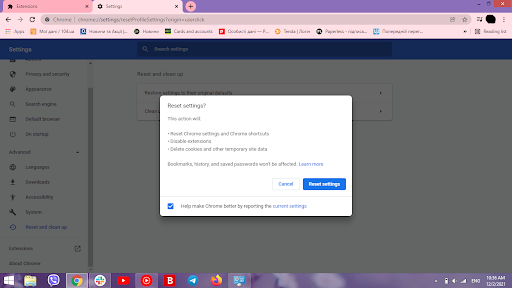Hi Ru — це потенційно небажана програма, яка перенаправляє пошукові запити користувача та змінює налаштування браузера. Потрапити до системи Hi Ru може разом з іншими потенційно небажаними програмами, функціонал деяких при цьому включає генерацію переглядів та трафіку на пов’язаних сторінках, комерційних сайтах. На жаль, багато розробників не чітко формулюють положення ліцензії кінцевого користувача і тому просто, без будь-яких намірів можна завантажити Hi Ru. Такий факт в основному стосується безкоштовного програмного забезпечення. Ще одним джерелом зараження можуть стати різноманітні з підозрілим наповненням сайти.
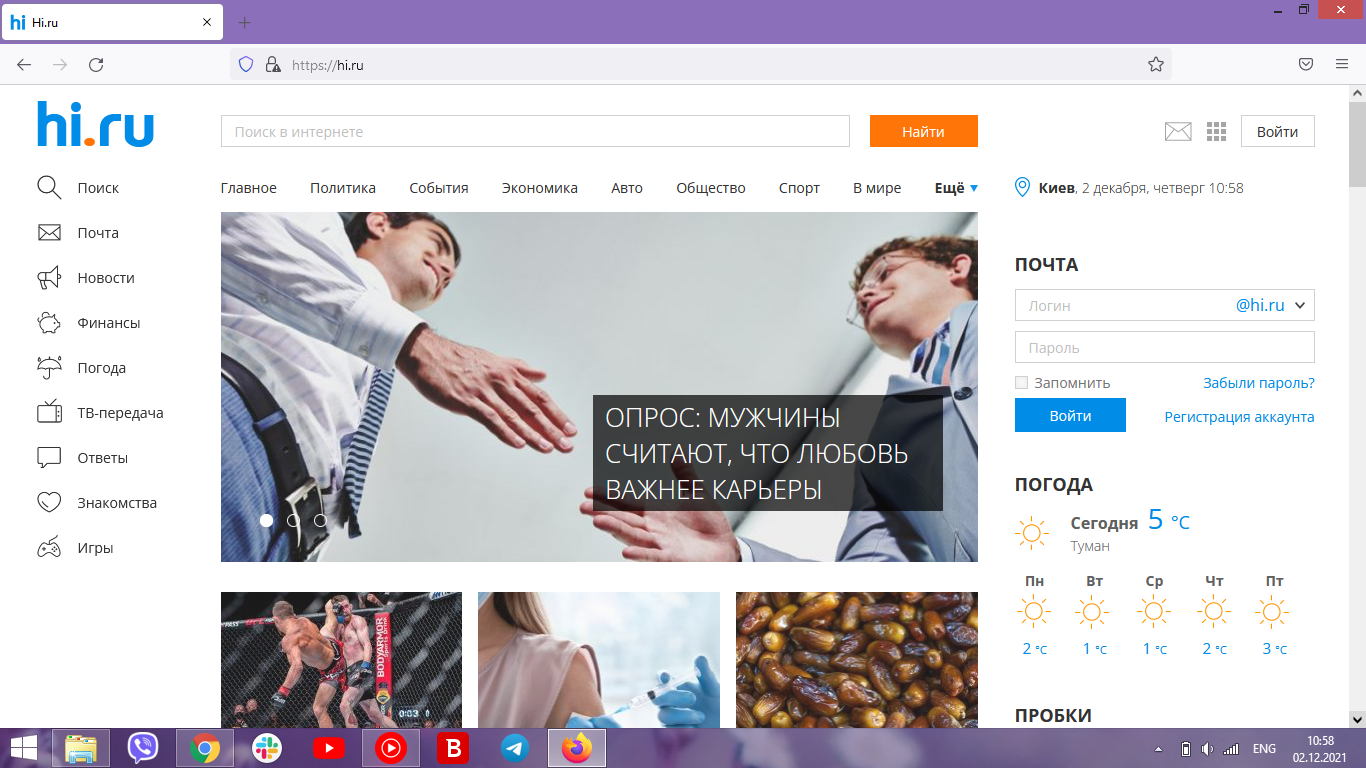
На сьогоднішній день потенційно небажані програми, які впливають на користувацький час онлайн і втручаються в роботу браузера досить поширені. Серед них і Hi Ru, яка існує давно і регулярно отримує оновлення. Hi Ru це також і російський сайт, який з’являється у браузері і якого важко позбутися через саму присутність програми на комп’ютері. Згідно заяв розробників цього пошукового сайту Hi Ru має високі показники трафіку, але стає очевидно, що більшість таких відвідувачів були проти їхнього бажання сюди перенаправленні.
Як тільки Hi Ru потрапляє до користувача, програма одразу починає відслідковування історії браузера, створюючи своєрідний профіль на вас, який потім дозволяє пропонувати персоналізовану рекламу таким чином. Від цього з’являються безкінечні рекламні оголошення, які генеруються масовано, щоб ви на них таки клікнули. Але не рекомендуємо цього робити.
Основні “симптоми” присутності Hi Ru
На присутність цієї програми вказують наступні “симптоми”:
- браузер почав перенаправляти вас на підозрілі своїм наповненням сайти;
- почали масово вискакувати банери з рекламою;
- ви помітили зміну в налаштуваннях браузера, якісь нові закладки, і на домашній сторінці у вас пошуковий сайт Hi Ru.
Якщо ви стали “щасливим” власником Hi Ru, одразу рішуче рекомендуємо припинити користування зараженим браузером. Ця пошукова система тепер не зможе надати необхідний рівень конфіденційності і безпеки. Для початку потрібно звісно ж провести повний скан системи за допомогою антивірусного програмного забезпечення. Експерти з кібербезпеки говорять, що цей вид потенційно небажаної програми часто йде в пакеті з іншими, яких видалити вручну досить таки складно. Проте ви можете спробувати виконати видалення безпосередньо Hi Ru, користуючися інструкціями поданими внизу.
А в майбутньому при завантаженні будь-якого програмного забезпечення обирайте користувацький модуль завантаження, який дає змогу вирішувати, що саме ви погоджуєтеся завантажити. І таким чином ви зможете конкретно переглянути, які програми йдуть в супутньому пакеті, опускаючи всі підозрілі. Далі ви знайдете найпоширеніші варіанти видалення Hi Ru. Уважно читайте і виконуйте все послідовно.
Як видалити Hi Ru з Віндовс?
Введіть Панель керування (Control Panel) у вікні пошуку Windows і натисніть Enter, або натисніть на результат пошуку.
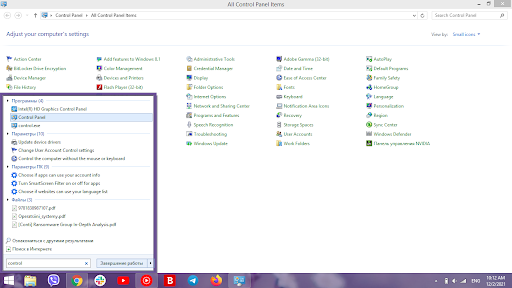
Знайдіть розділ Керування програмами (Programs and Features).
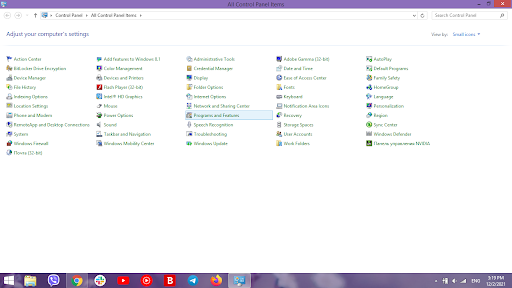
Клацніть правою кнопкою миші програму та виберіть Видалити (Uninstall).
За необхідності підтвердіть свою дію в службі захисту користувачів (User Account Control).
Дочекайтеся завершення процесу видалення та натисніть OK.
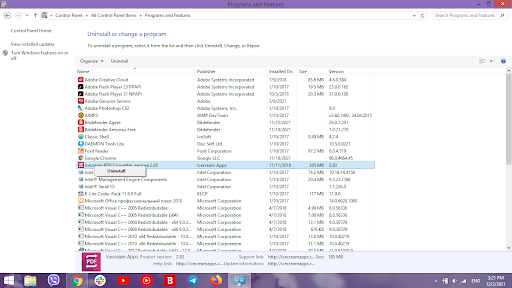
Як видалити Hi Ru з браузера Mozilla Firefox (FF)?
Видаліть небезпечні розширення:
Відкрийте браузер Mozilla Firefox і натисніть Меню (три горизонтальні лінії у верхньому правому куті вікна).
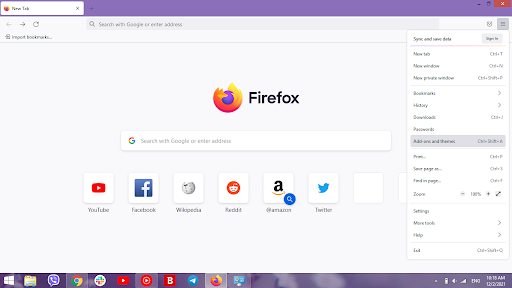
Виберіть Додатки (Add-ons and themes). Тут виберіть підозрілий на вигляд плагін і натисніть Видалити (Remove).
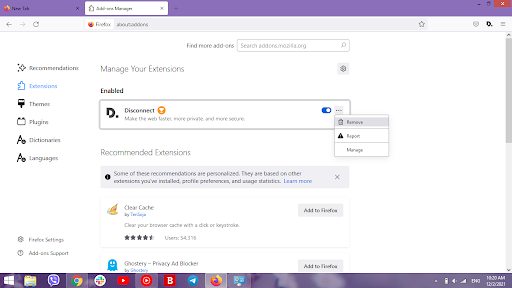
Очистіть дані:
Натисніть три горизонтальні лінії у верхньому правому куті, щоб відкрити меню.
Виберіть Параметри (Settings).
Перейдіть до розділу Конфіденційність та безпека (Privacy and Security).
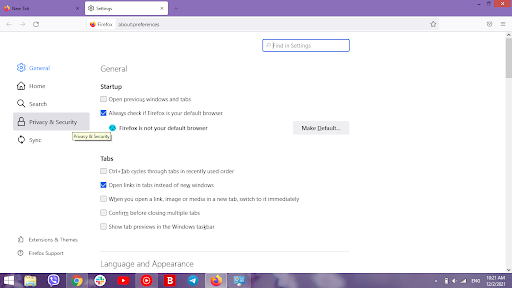
Прокрутіть униз, щоб знайти файли cookie та дані сайту. Натисніть Очистити дані (Clear Data).
Виберіть файли cookie та дані сайту, а також кешований веб-вміст і натисніть Очистити (Clear).
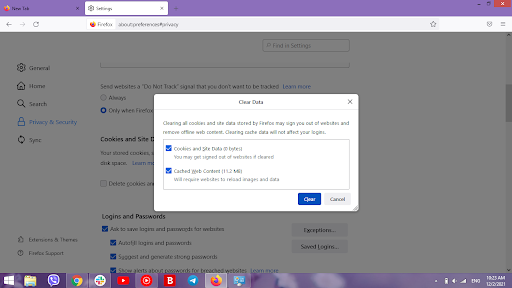
Скиньте налаштування Mozilla Firefox:
Якщо очищення даних браузера, як описано вище, не допомогло, спробуйте скинути налаштування Mozilla Firefox:
Відкрийте браузер Mozilla Firefox і натисніть Меню (Три горизонтальних риски в правому верхньому кутку).
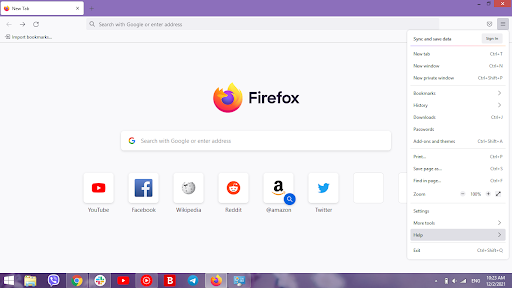
Перейдіть до Довідки (Help), а потім виберіть Усунення несправностей (More troubleshooting information).
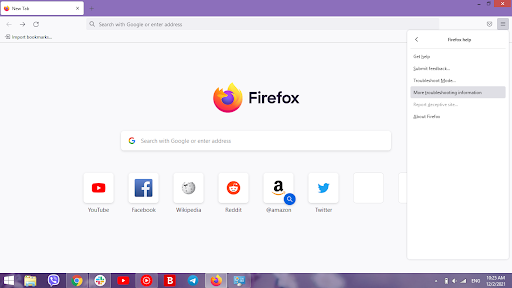
Натисніть Оновити Firefox ( Refresh Firefox). Підтвердіть свою дію, натиснувши ще раз у спливаючому вікні Оновити Firefox (Refresh Firefox).
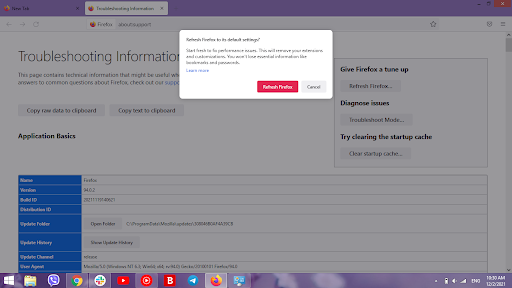
Як видалити Hi Ru з Google Chrome?
Для початку видаліть все в браузері, що ви особисто не встановлювали.
Видаліть шкідливі розширення з Google Chrome:
Відкрийте Google Chrome, натисніть Меню (Три вертикальні точки у верхньому правому куті) і виберіть Інші інструменти (More tools). Натисніть Розширення
(Extensions).
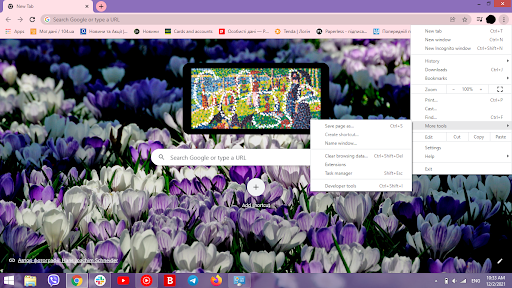
У відкритій вкладці ви побачите всі встановлені на браузері розширення. Видаліть всі підозрілі плагіни, які можуть бути пов’язані з небажаною програмою, натиснувши Видалити (Remove).
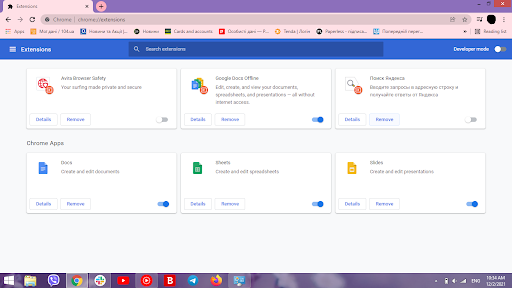
Очистіть кеш і веб-дані з Chrome:
Натисніть Меню та виберіть Налаштування (Settings).
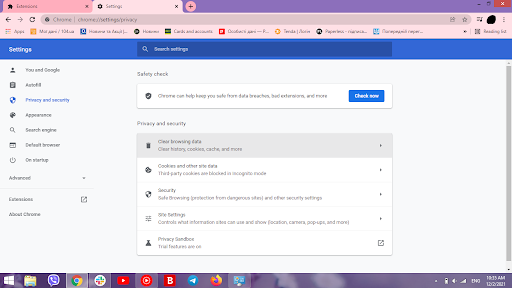
У розділі Конфіденційність та безпека (Privacy and Security) виберіть Очистити дані веб-перегляду (Clear browsing data).
Виберіть Історія перегляду, файли cookie та інші дані сайту, а також кешовані зображення та файли.
Натисніть Очистити дані (Clear data).
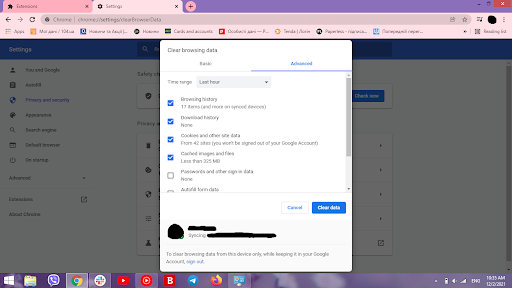
Скиньте налаштування Google Chrome:
Якщо попередні методи вам не допомогли, скиньте налаштування Google Chrome, щоб усунути всі небажані компоненти:
Натисніть Меню та виберіть Налаштування (Setting).
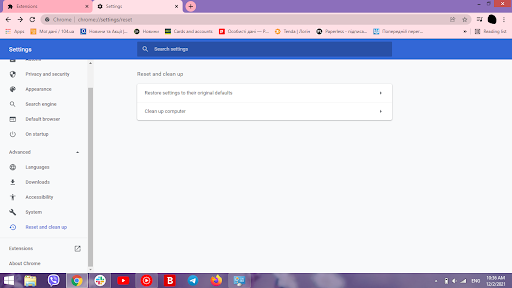
Прокрутіть вниз і знайдіть розділ Скидання налаштувань та очищення даних (Reset and clean up). Тепер натисніть Відновити налаштування до початкових за замовчуванням (Restore settings to their original defaults).
Підтвердьте Скинути налаштування (Reset setting).